服务器安装框分类信息系统说明
简述:(1)安装IIS并启用ASP.NET State Service服务。(2)安装宝塔,在宝塔中安装iis、sqlserver。(3)在宝塔中创建网站和数据库,修改网站.net版本为4.0。(4)上传程序,访问域名跳转到安装页面,安装完成。
详细步骤:
登录服务器安装iis,

点击这个图标



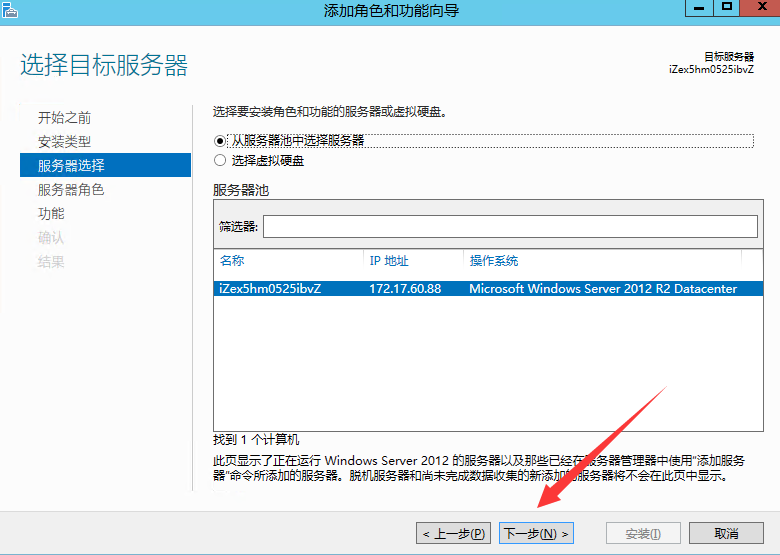

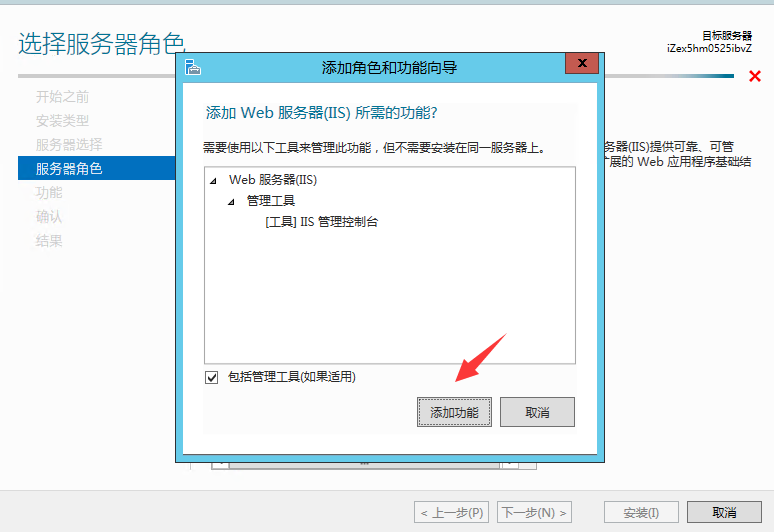
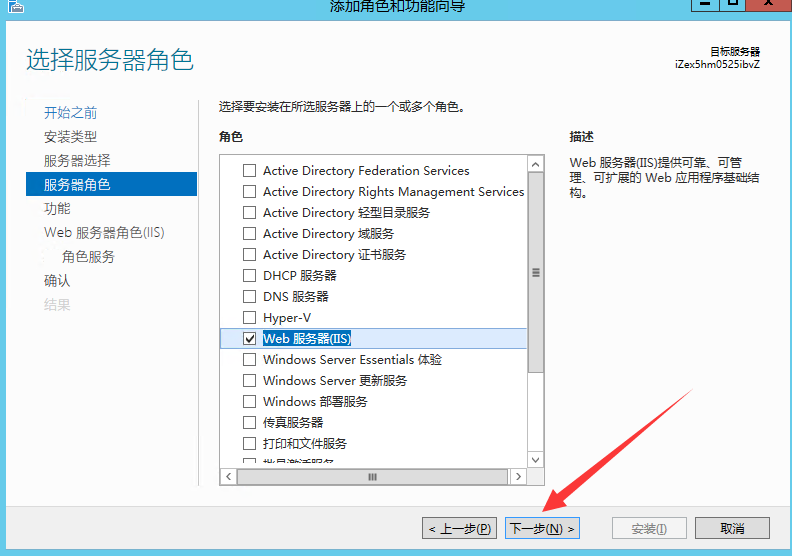
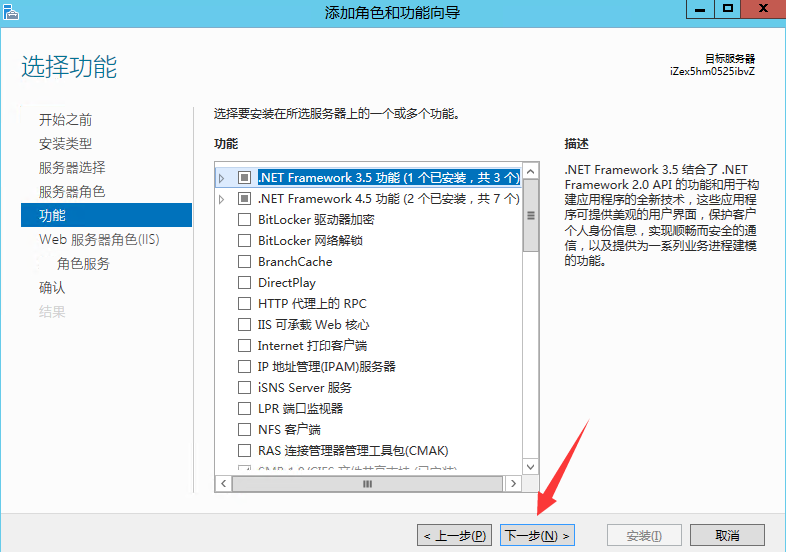
这里直接下一步

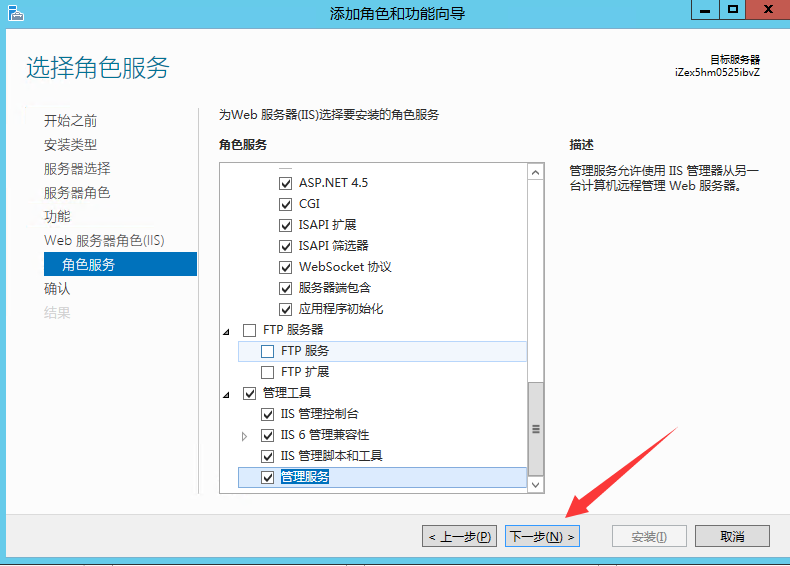
这里,除了ftp服务器,其它的,全部钩选上
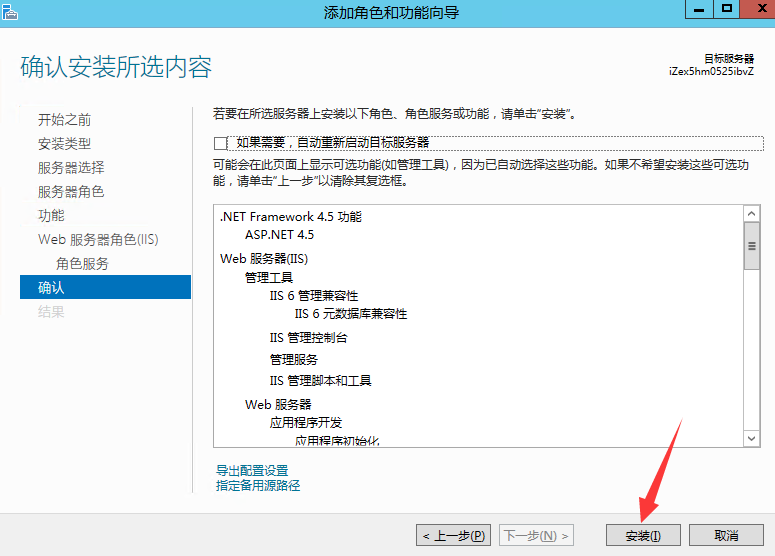

显示安装成功后,关闭。iis就安装好了
开启asp.net state service服务,如果不开启,可能会造成验证码不显示等问题
开始运行,输入services.msc
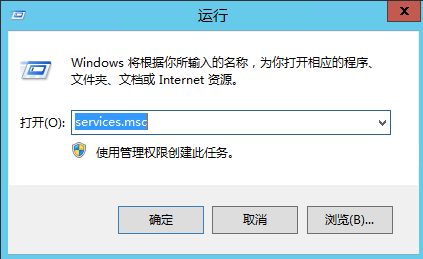
找到asp.net state service

右键 - 属性,启动类型设置为自动,点启动,等启动后,点确定。

安装宝塔服务器管理软件
打开浏览器,输入宝塔官网 www.bt.cn,如果出现以下提示,关闭IE增强安全配置或用其它浏览器打开

关闭方法,点击这个图标
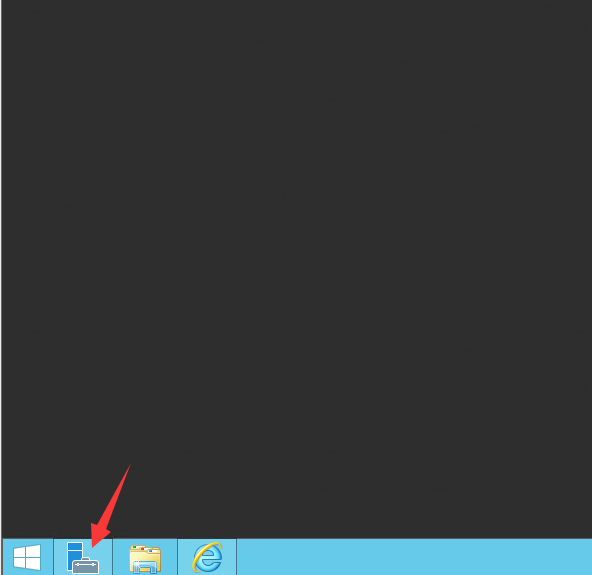
在本地服务器中,把IE增强的安全配置改成关闭,然后重新打开IE浏览器即可。

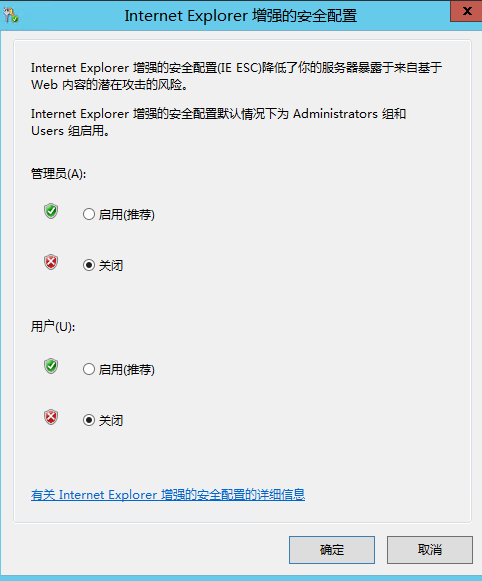
打开宝塔管理,下载windows版
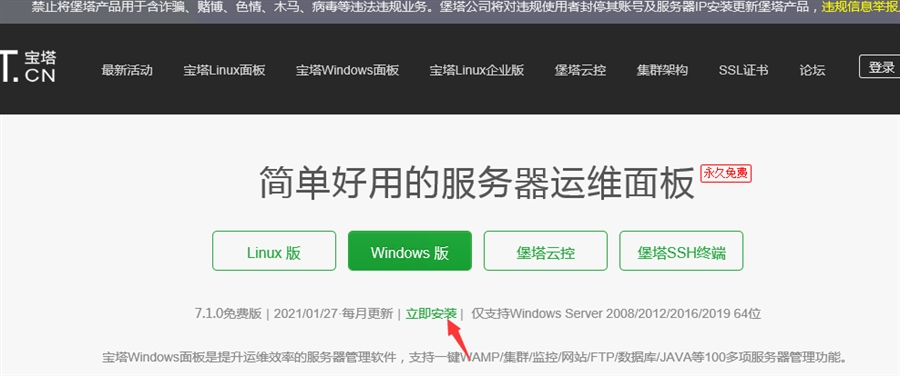
保存

下载完成后,点打开
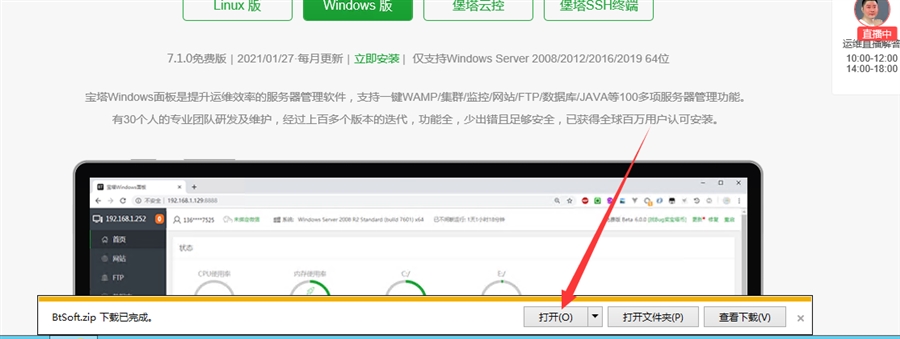
双击这个文件,运行安装


安装好后,记录一下宝塔的管理地址和账号密码
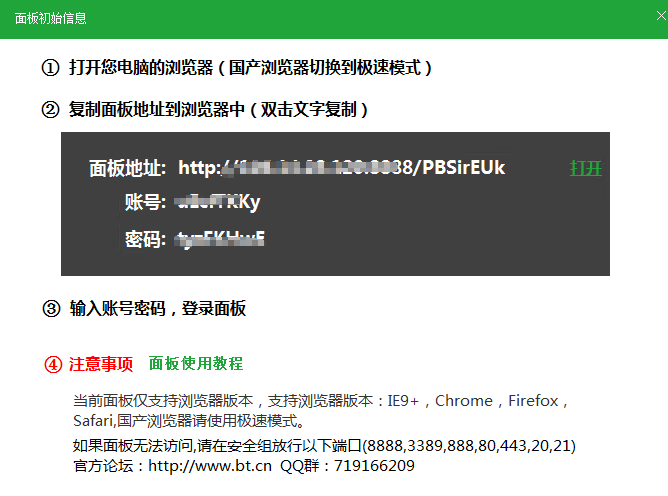
在浏览器中打开宝塔管理地址,输入账号密码登录

登录后,直接关闭这个页面,自己手动选择要安装的软件

在软件管理中,找到运行环境,我们安装这三个就可以了
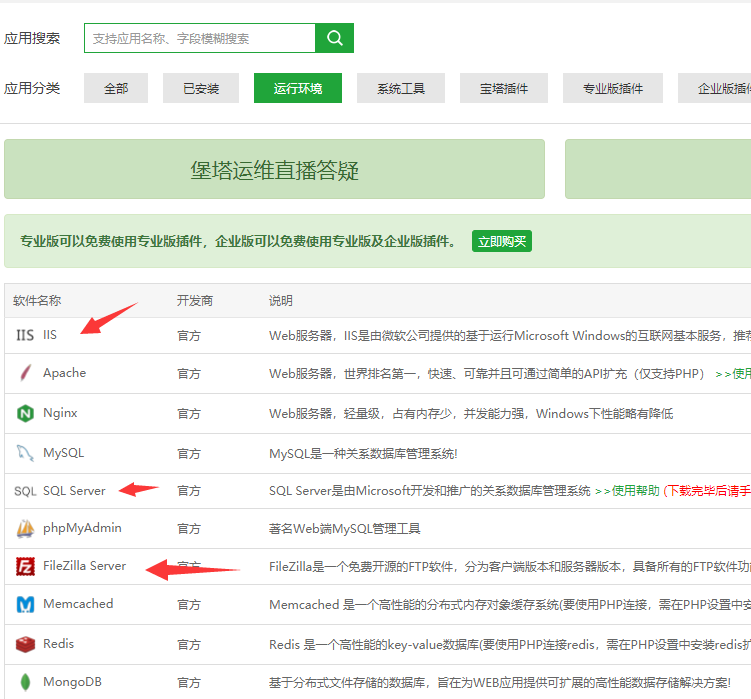
其中,sqlserver选择2008版本
sqlserver要手动在服务器安装一下
在服务器宝塔目录下sqlserver目录,运营一下setup,等待自动安装完成
等显示按任意键继续就是安装完成了
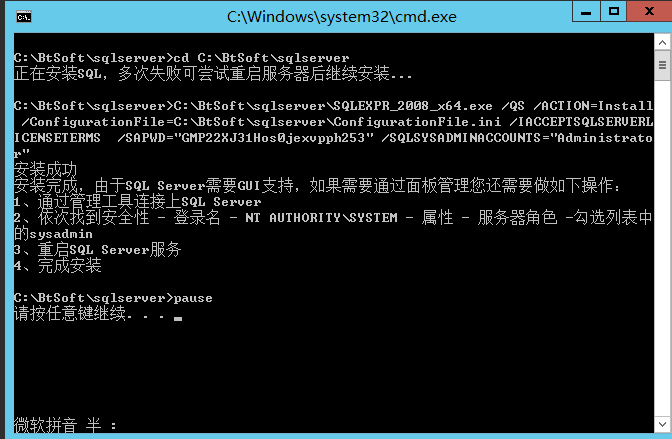
登录宝塔创建网站
点击网站 - 添加网站
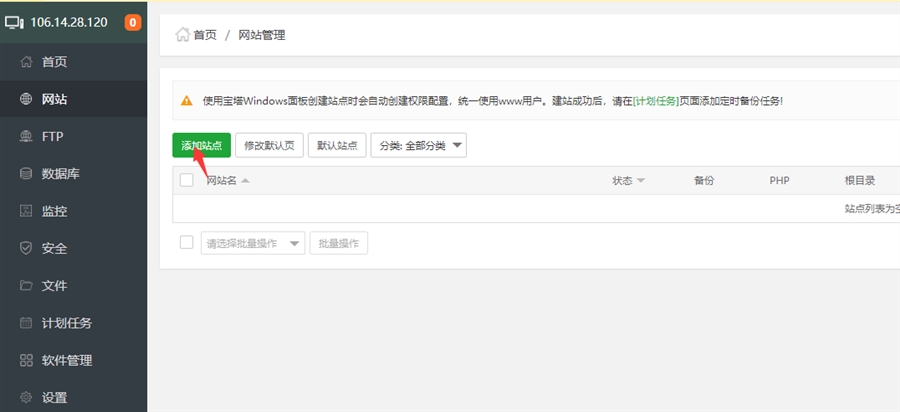
填好域名,根目录默认不用修改,就是你网站所在服务器的目录
ftp选择创建,用来传文件,账号密码都用默认的就可以,不用修改
数据库选择sqlsever 账号密码都用默认的就可以,不用修改
程序类型设置为aspx
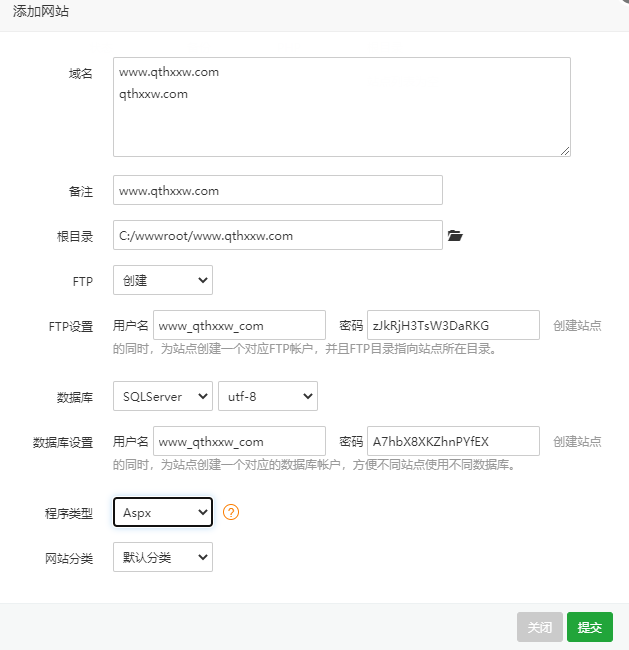
创建好网站后,在网站管理中,点击设置

应用程序池 - .net版本改成4.0

把框分类程序通过ftp或直接在服务器上复制到网站目录中
注意在服务器上操作,要用复制,不能剪切,不然会出现文件没有写入权限

装网站目录中的默认文件都删除,然框分类程序粘贴进去
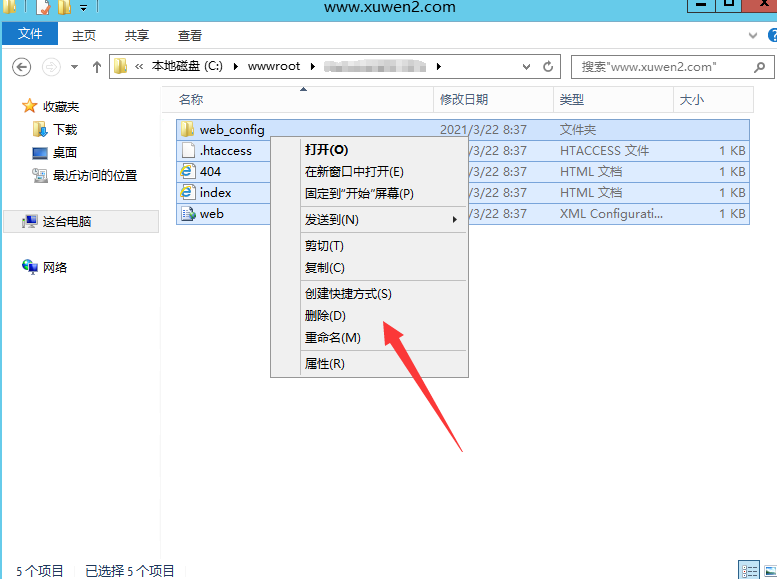
访问你的域名,会自动跳转到安装页面

点击安装
填上宝塔创建网站时生成的sqlserver数据库名、账号密码,数据库主机默认就可以不用修改
授权码在官网查看
后台地址可以根据自己需要修改,安装好后也可以随时修改后台地址
点击安装

下一步,设置管理员

下一步,完成安装
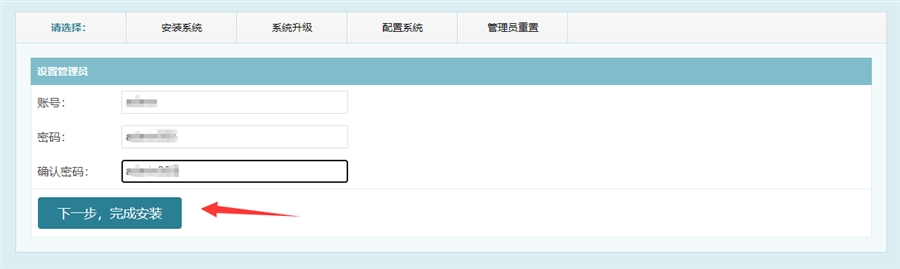
程序安装好后,一定要把网站目录的update目录删除

程序安装好后,就可以运营和登录后台管理你的网站了

 155-6153-2279
155-6153-2279 微信客服
微信客服



 黑公网安备 23090402000014号
黑公网安备 23090402000014号